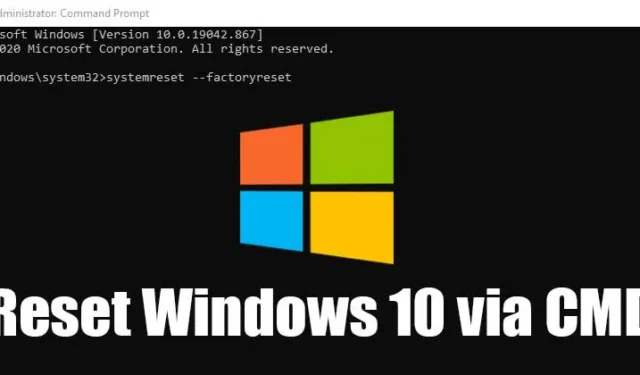
Wielu użytkowników systemu Windows zgłosiło problemy po ostatnich aktualizacjach. Skargi wahały się od braku możliwości połączenia z internetem do trudności w dostępie do aplikacji Ustawienia. Te problemy często skłaniają użytkowników do poszukiwania skutecznych rozwiązań w celu przywrócenia systemu.
Chociaż Windows oferuje kilka wbudowanych narzędzi do rozwiązywania problemów, jednym z najbardziej kompleksowych rozwiązań jest przywrócenie ustawień fabrycznych systemu operacyjnego. Jeśli masz uporczywe problemy z systemem Windows 10 lub jeśli system czasami zachowuje się nieprawidłowo, rozważ przywrócenie ustawień fabrycznych. Ta metoda jest również wskazana, jeśli planujesz sprzedać urządzenie.
Kroki resetowania systemu Windows 10 za pomocą wiersza poleceń
Uwaga: Należy pamiętać, że wykonanie resetu fabrycznego spowoduje trwałe usunięcie wszystkich plików i folderów zapisanych na dysku instalacyjnym systemu. Przed przystąpieniem do resetowania należy wykonać kopię zapasową wszystkich ważnych danych.
- Uruchom funkcję wyszukiwania systemu Windows i wpisz Wiersz polecenia .
- Kliknij prawym przyciskiem myszy Wiersz polecenia i wybierz Uruchom jako administrator .
- W oknie wiersza poleceń wpisz następujące polecenie i naciśnij Enter:
systemreset --factoryreset - Następnie zostaną Ci przedstawione opcje. Wybierz opcję Zachowaj moje pliki lub Usuń wszystko .
- Zdecyduj, czy chcesz usunąć tylko pliki, czy też usunąć pliki i wyczyścić dysk, a następnie wybierz preferowaną opcję.
- Na koniec kliknij przycisk Resetuj i pozwól systemowi na dokończenie procesu resetowania.
Po zakończeniu przywracania ustawień fabrycznych pojawi się początkowy ekran konfiguracji systemu Windows. Wystarczy postępować zgodnie z instrukcjami, aby sfinalizować ustawienia.
Jak wykonać przywracanie ustawień fabrycznych w systemie Windows 11 za pomocą wiersza poleceń
Przywrócenie ustawień fabrycznych w systemie Windows 11 za pomocą wiersza poleceń jest prostym procesem. Wykonaj poniższe kroki:
- Wpisz wiersz polecenia w pasku wyszukiwania systemu Windows 11, kliknij prawym przyciskiem myszy i wybierz opcję Uruchom jako administrator .
- Po otwarciu wiersza poleceń wykonaj następujące polecenie:
systemreset --factoryreseti naciśnij Enter. - Na następnym ekranie wybierz opcję Zachowaj moje pliki lub Usuń wszystko .
- Następnie wybierz opcję Usuń pliki i wyczyść dysk na następnym ekranie.
- Następnie na ekranie „Gotowy do zresetowania komputera” kliknij Resetuj .
W tym przewodniku szczegółowo opisano niezbędne kroki, aby skutecznie przywrócić komputer z systemem Windows 10 za pomocą wiersza poleceń. Mamy nadzieję, że ten artykuł okaże się dla Ciebie pomocny. Jeśli uznasz go za przydatny, możesz podzielić się nim z innymi. Jeśli masz jakieś pytania, zostaw je w sekcji komentarzy poniżej.




Dodaj komentarz